Windows 7でオーディオが誤って無効になった場合に回復する方法
- WBOYWBOYWBOYWBOYWBOYWBOYWBOYWBOYWBOYWBOYWBOYWBOYWB転載
- 2023-07-20 10:53:084171ブラウズ
一部の Windows 7 ユーザーが誤ってオーディオ機能を無効にしてしまい、コンピューターでサウンドを正常に再生できなくなりました。この状況を復元するにはどうすればよいですか?まずサウンド アイコンをクリックし、再生デバイス オプションを選択し、無効になっているサウンド デバイスのプロパティ ウィンドウを開き、デバイスの使用状況列で [このデバイスを適用 (オン)] を選択して設定を保存すると、サウンドアイコン内の赤十字が消え、正常にサウンドが再生できるようになります。
Windows 7 でオーディオが誤って無効になった場合に回復する方法:
1. コンピューターのタスクバーの「スピーカー」ロゴを右クリックします。
2. 次に、表示されるメニューの「再生デバイス」オプションをクリックします。
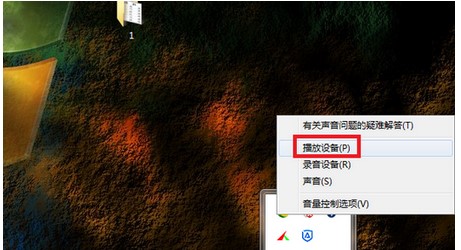
#3. 次に、表示されるページで以前に無効にしたサウンド デバイスを選択し、[プロパティ] ボタンをクリックします。
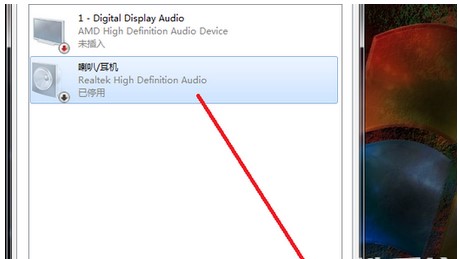
#4. 次に、表示されるページで、デバイスの使用状況を「このデバイスを適用する (オン)」に設定します。
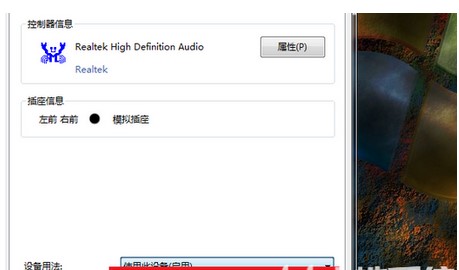
#5. 設定後、「OK」ボタンをクリックします。
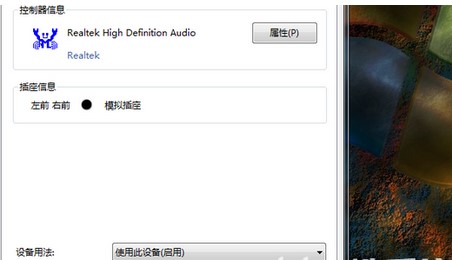
#6. 次に、メイン設定インターフェイスに戻り、「OK」ボタンをクリックします。
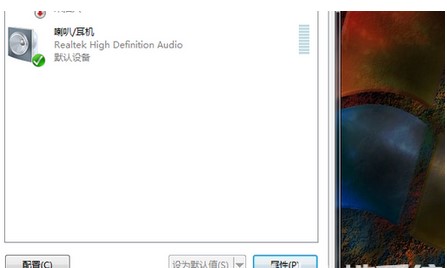
以上がWindows 7でオーディオが誤って無効になった場合に回復する方法の詳細内容です。詳細については、PHP 中国語 Web サイトの他の関連記事を参照してください。
声明:
この記事はwindows7en.comで複製されています。侵害がある場合は、admin@php.cn までご連絡ください。
前の記事:ポート8080とは何ですか?次の記事:ポート8080とは何ですか?

